1. На вкладке Ссылки в группе Оглавление и указатели щелкните Оглавление, а затем выберите в списке пункт Добавить оглавление.

1. В диалоговом окне Оглавление выполните любое из указанных ниже действий.
· Чтобы изменить количество уровней заголовков, отображаемых в оглавлении, введите нужное число в поле вывод уровней в разделе Общее.
· Чтобы изменить общий вид оглавления, выберите другой формат в списке Форматы. В областяхПредварительный просмотр и Образец веб-документа можно увидеть, как выглядит выбранный вариант.
· Чтобы изменить тип линий, отображаемых между текстом записей и номерами страниц, выберите нужный вариант в списке Символ заполнения.
· Чтобы изменить способ отображения уровней заголовков в оглавлении, нажмите кнопку Изменить. В диалоговом окне Стиль выберите уровень, который необходимо изменить, и нажмите кнопкуИзменить. В диалоговом окне Изменение стиля можно выбрать шрифт, размер и отступ.
2. Чтобы использовать в оглавлении настраиваемые стили, нажмите кнопку Параметры и выполните указанные ниже действия.
1. В группе Доступные стили найдите стиль, примененный к заголовкам в документе.
2. Чтобы указать уровень, который должен быть представлен стилем заголовка, введите целое число от 1 до 9 в поле группы Уровень, расположенное рядом с именем стиля.
ПРИМЕЧАНИЕ. Если требуется применить только пользовательские стили, удалите номера уровня для встроенных стилей, например для стиля "Заголовок 1".
3. Повторите действия 1 и 2 для каждого стиля заголовка, который требуется включить в оглавление.
4. Нажмите кнопку ОК.
3. Выберите оглавление в соответствии с типом документа, как указано ниже.
· Бумажный документ. При создании документа, который читатели получат в печатном виде, следует создавать оглавления таким образом, чтобы каждый элемент состоял из заголовка и номера страницы, на которой расположен этот заголовок. В этом случае читатели смогут обратиться к нужной странице.
· Веб-документ. В документе, который читатели получат по сети и будут читать в Word, можно форматировать элементы оглавления в виде гиперссылок, чтобы можно было перейти к нужному заголовку, щелкнув его в оглавлении.
Обновление оглавления
Если заголовки или другие элементы оглавления были добавлены в документ или удалены из него, можно быстро обновить оглавление.
1. На вкладке Ссылки в группе Оглавление выберите команду Обновить таблицу.

1. Установите переключатель в положение обновить только номера страниц или обновить целиком.
Удаление оглавления
1. На вкладке Ссылки в группе Оглавление нажмите кнопку Оглавление.

2. Выберите команду Удалить оглавление.
38. Окно программы MS Excel 97
После запуска Excel на экране открывается так называемое главное окно программы. Путем изменений в меню Вид или используемых программой по умолчанию параметров в диалоговом окне “Параметры” можно задать отображение или сокрытие отдельных элементов окна. Во время первого обращения к Excel это окно будет похоже на представленное на следующем рисунке (Рис. 6.3.0.). На рисунке показаны все основные компоненты рабочего окна MS Excel и окна документа MS Excel.

Рис. 6.3.0. Экран после запуска программы.
Системное меню окна
Кнопка вызова системного меню  содержит команды определяющие размер и положение на экране окна Excel, а также команду, позволяющую завершить работу с программой.
содержит команды определяющие размер и положение на экране окна Excel, а также команду, позволяющую завершить работу с программой.
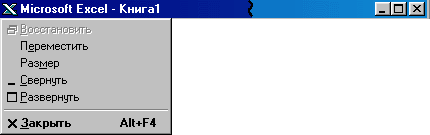
Рис. 6.3.1. Строка заголовка с вызванным подменю.